Program AnyDesk (https://anydesk.com/pl/) wykorzystywany jest do ustanowienia połączenia pulpitu zdalnego z komputerem użytkownika w ramach świadczenia Wsparcia Technicznego Symfonii.
Bezpieczeństwo
Połączenia AnyDesk prowadzone są z użyciem protokołu TLS 1.2 oraz z zastosowaniem szyfrowania RSA 2048 z asymetryczną wymianą klucza w celu weryfikacji każdego połączenia. Natomiast sam strumień danych wykorzystuje 256-bitowe szyfrowanie AES.
Więcej informacji na stronie AnyDesk >>
Każde połączenie zdalne do komputera wymaga określenia jakie czynności będą dostępne dla pulpitu zdalnego i potwierdzenia ustanowienia połączenia przez użytkownika.
Nigdy nie dawaj dostępu do swoich urządzeń osobom, których nie znasz.
Nie ufaj oferowanej "pomocy wsparcia", o którą nie prosiłeś!
Uruchomienie połączenia
1.Uruchom program AnyDesk. Podczas pierwszego uruchomienia wyświetlona zostanie prośba o akceptację warunków użytkowania, oraz przyznanie aplikacji wymaganych uprawnień wy systemie Windows.
Aplikację AnyDesk można pobrać i uruchomić wybierając w programie Symfonia z menu Pomoc polecenie Pomoc zdalna - AnyDesk. Program nie wymaga instalacji.
2.Po uruchomieniu wyświetlone zostanie okno zawierające numer identyfikacyjny użytkownika AnyDesk. Numer ten należy podać konsultantowi pomocy technicznej Symfonii, aby mógł nawiązać połączenie pulpitu zdalnego z tym komputerem.
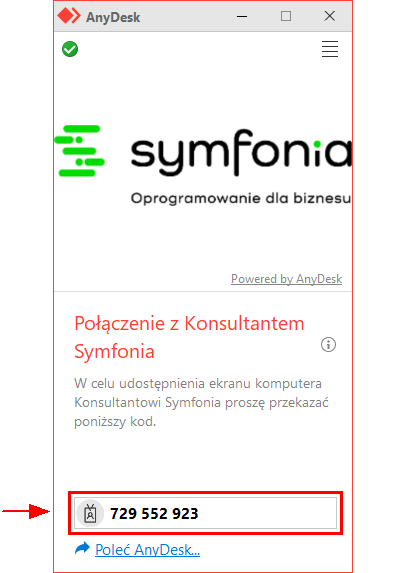
3.Przed podłączeniem Konsultanta program wyświetli okno, w którym możesz zweryfikować i zmienić Uprawnienia użytkownika zdalnego dla otwieranej sesji.
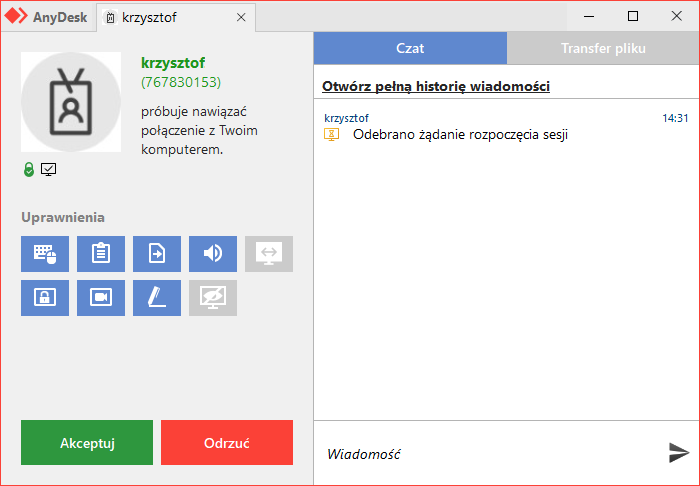
Przyciski w sekcji uprawień:
![]() – zezwala na korzystanie z klawiatury i myszy.
– zezwala na korzystanie z klawiatury i myszy.
![]() – zezwala na korzystanie ze schowka systemowego Windows.
– zezwala na korzystanie ze schowka systemowego Windows.
![]() – zezwala na otwieranie okien managera plików Windows.
– zezwala na otwieranie okien managera plików Windows.
![]() – udostępnia odtwarzane dźwięki.
– udostępnia odtwarzane dźwięki.
![]() – umożliwia utworzenie tunelu TCP między komputerami.
– umożliwia utworzenie tunelu TCP między komputerami.
![]() – umożliwia wyłączenie/zrestartowanie komputera.
– umożliwia wyłączenie/zrestartowanie komputera.
![]() – umożliwia włączenie nagrywania sesji.
– umożliwia włączenie nagrywania sesji.
![]() – umożliwia rysowanie na ekranie.
– umożliwia rysowanie na ekranie.
![]() – umożliwia włączenie "trybu prywatnego". Tryb prywatny umożliwia użytkownikowi zdalnemu ukrycie ekranu oraz zablokowanie klawiatury i myszy.
– umożliwia włączenie "trybu prywatnego". Tryb prywatny umożliwia użytkownikowi zdalnemu ukrycie ekranu oraz zablokowanie klawiatury i myszy.
4.Kliknij Akceptuj aby zezwolić Konsultantowi na podłączenie pulpitu zdalnego do tego komputera.